# 插件使用
当你安装插件完毕后,点击插件图标将会看到这个界面,点击此按钮连接服务器。
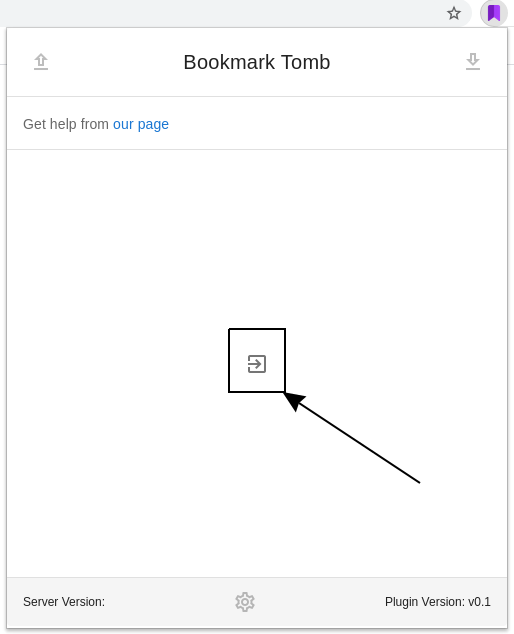
点击按钮之后,就会进入这个连接服务器的界面。这里输入你的服务器地址和端口,例如:http://192.168.1.2:8080。
注:端口是服务端初始化时指定的。
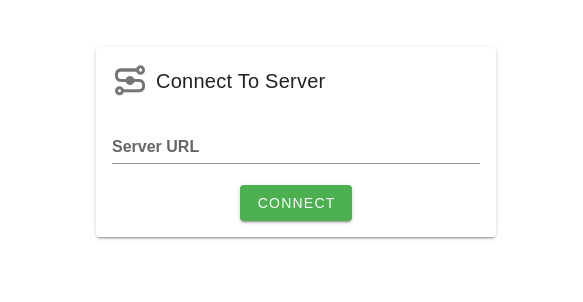
正确输入服务器网址后,就可以看到登录界面了。
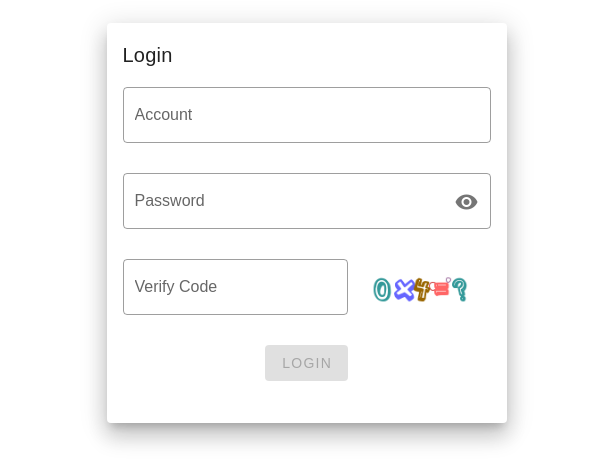
登录之后,我们再点开插件,就变成了这个样子。
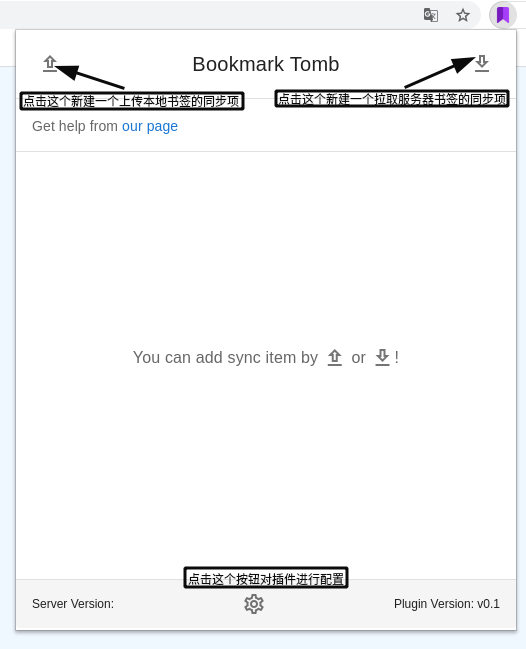
点击右左上方的按钮,新建一个上传本地的同步项。
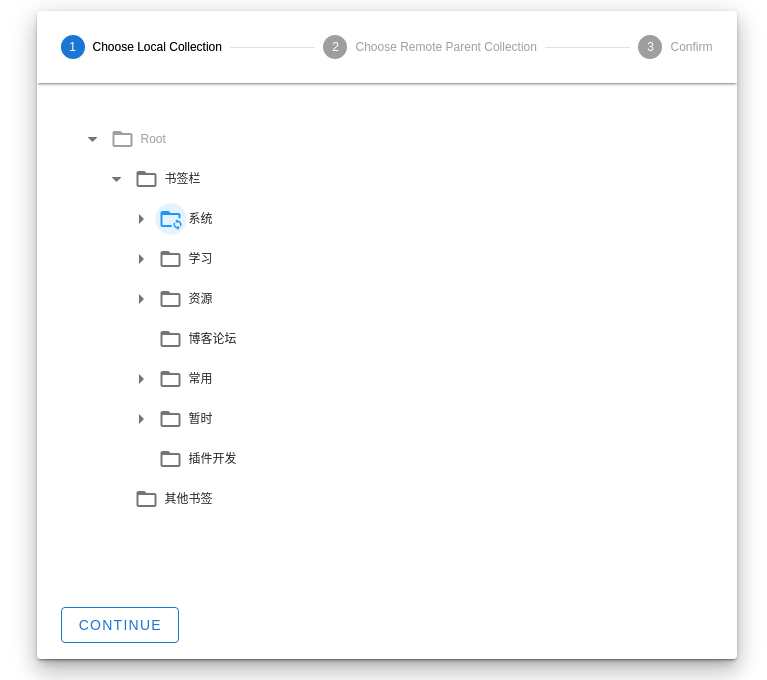
需要先选择本地要上传的文件夹。
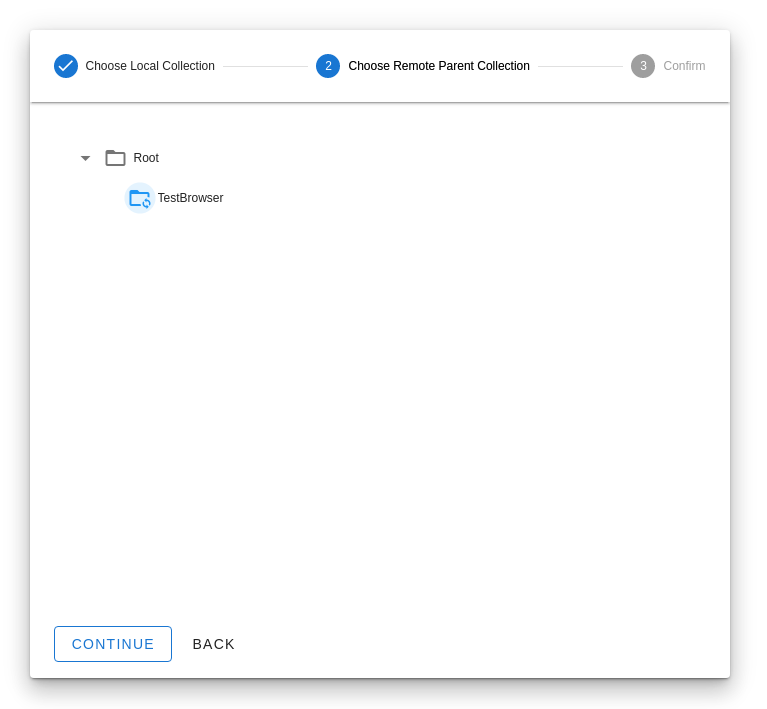
接着,需要选择你要上传到的父文件夹,一般来说有多个浏览器不同书签的同步用户,最好在服务端新建一个专门用于同步某一浏览器的文件夹。
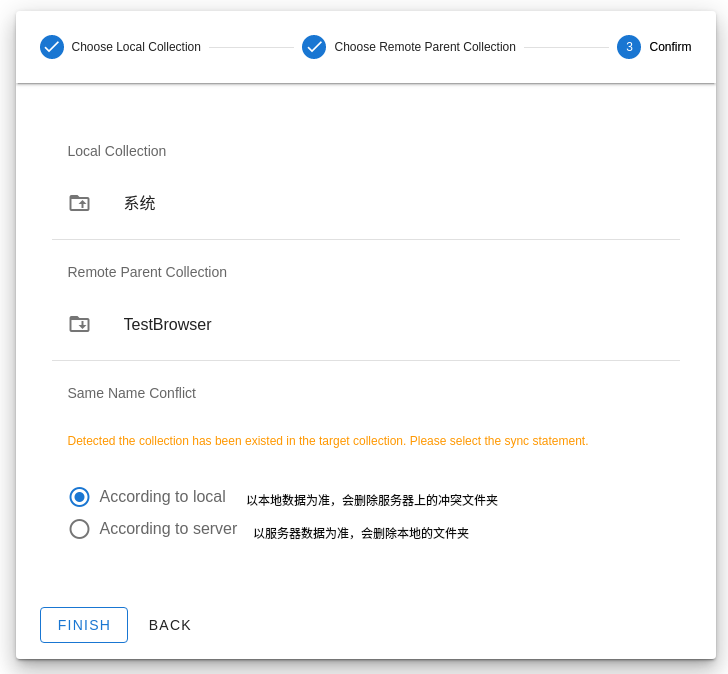
最后,就是确认环节了,但是如果服务器端父文件夹下有与你上传的文件夹的同名,就会上图所示的显示警告。并且当本地文件夹与您的同步项有冲突时,会显示错误警告。
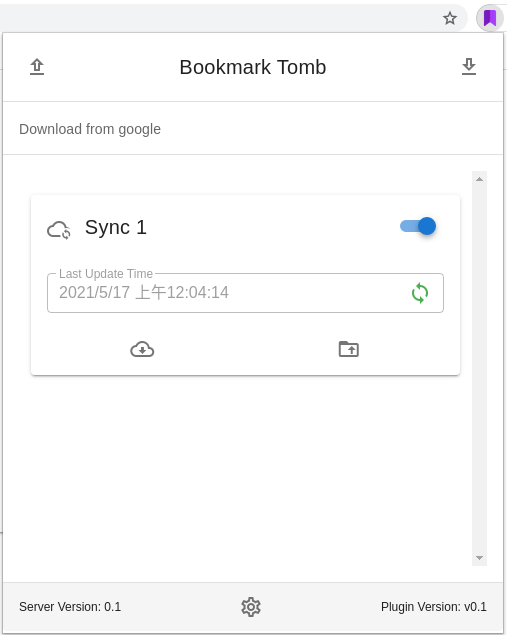
最后,我们可以看到同步项。
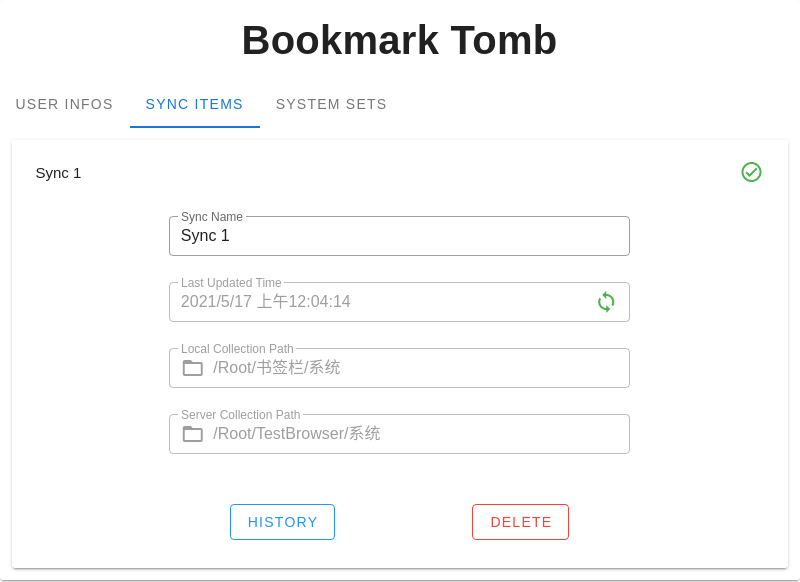
在配置界面我们可以查看具体信息,也可以对同步名进行编辑,也可以恢复历史书签和删除书签。
点击插件,点击插件界面右上角的拉取按钮。步骤与上传本地书签相似,就不放图了。
第一步,选择本地父文件夹。
第二步,选择要拉取的服务器文件夹。
第三步,确认信息。